Naredba "stablo" vrlo je široko korištena Bash naredba u Linuxu. Koristi se za prikaz sadržaja bilo kojeg željenog direktorija vašeg računalnog sustava u obliku strukture stabla. Korištenjem ove strukture stabla možete lako pronaći putove datoteka i direktorija, provjeriti njihova dopuštenja za pristup i pregledati skrivene datoteke i direktorije. Stoga ćemo danas razgovarati o korištenju naredbe Bash "stablo" u Linuxu Mint 20 dijeljenjem nekih primjera s vama.
Naredba Bash Tree u Linux Mint 20:
Da biste koristili naredbu Bash "stablo" u Linux Mint 20, prvo je morate instalirati pokretanjem ove naredbe:
$ sudo apt instalacijsko stablo
Bilo bi lijepo ako možete ažurirati svoj sustav prije pokretanja ove naredbe. Nakon što se naredba "stablo" uspješno instalira na vaš Linux Mint 20 sustav, na terminal ćete dobiti sljedeće poruke:
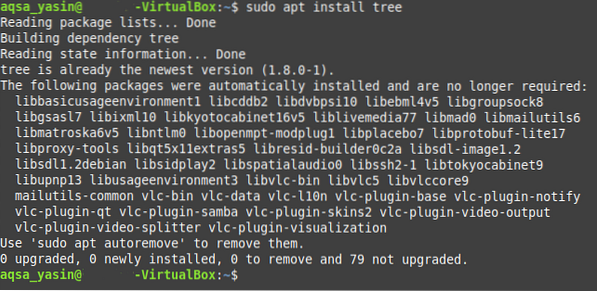
Sada da biste provjerili nalazi li se naredba Bash "stablo" zapravo na vašem Linux Mint 20 sustavu ili ne, možete provjeriti njegovu verziju pokretanjem naredbe navedene u nastavku:
$ stablo --verzija
Verzija naredbe Bash "stablo" koju smo upravo uspjeli instalirati istaknuta je na sljedećoj slici:

Nakon što to napravite, možete provjeriti sintaksu i sve dostupne opcije za ovu naredbu kako biste je mogli učinkovito koristiti. Ove podatke možete potražiti pokretanjem naredbe navedene u nastavku:
$ stablo - pomoć
Izvršavanjem ove naredbe prikazat će se sve potrebne informacije u vezi s naredbom Bash "stablo", uključujući sintaksu koja će vam trebati za rad s ovom naredbom bez ikakvih poteškoća. Možete potrošiti neko vrijeme na to kako biste lijepo shvatili sve dostupne opcije.
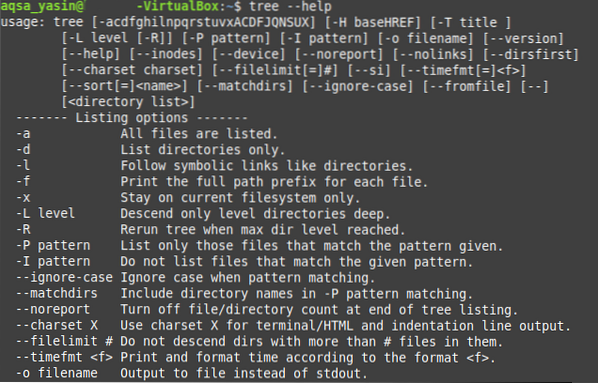
Nakon izvršavanja ovih koraka, željeli bismo podijeliti s vama neke od najkorisnijih primjera upotrebe naredbe Bash "stablo" u Linux Mint 20.
Primjer # 1: Prikažite sadržaj direktorija u strukturi poput stabla:
Strukture stabala općenito je lakše vizualizirati i protumačiti u usporedbi s uobičajenim tekstualnim prikazom. Stoga, ako imate direktorij koji u sebi sadrži puno različitih datoteka i poddirektorijuma, tada biste radije trebali pregledavati njegov sadržaj u strukturi nalik stablu. To se lako može izvršiti pokretanjem naredbe stabla, kao što je prikazano dolje:
$ sudo drvo
Struktura stabla našeg trenutnog radnog imenika prikazana je na sljedećoj slici. Ovdje valja napomenuti da jednostavna naredba "stablo" ne prikazuje skrivene datoteke i direktorije. Zbog toga je broj datoteka i direktorija prikazanih u izlazu ove naredbe vrlo mali.
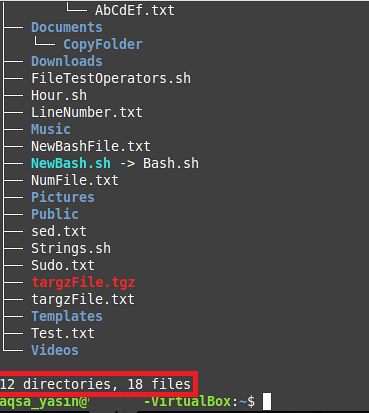
Primjer # 2: Prikaz skrivenih datoteka i direktorija pomoću naredbe Tree:
Za razliku od jednostavnog "stabla", možda ćete htjeti pogledati i skrivene datoteke i direktorije. To možete učiniti jednostavnim pokretanjem naredbe "stablo" sa zastavicom "-a" na način prikazan u nastavku:
$ sudo stablo -a
Možete usporediti izlaz ove naredbe s izlazom prikazanim u primjeru # 1 i moći ćete shvatiti da je broj datoteka i direktorija daleko veći od onog prikazanog gore. To je tako jer je ovaj put naredba "stablo" također prikazala skrivene datoteke i direktorije.
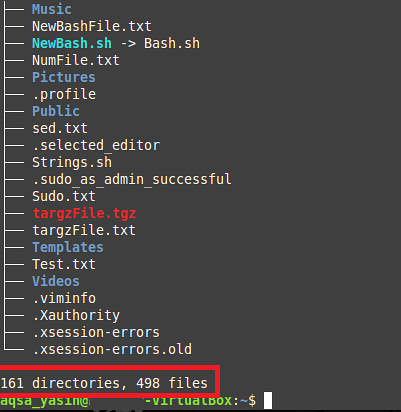
Primjer # 3: Prikažite datoteke i direktorije zajedno s njihovim kompletnim stazama:
Umjesto da prikazujete samo imena datoteka i direktorija, možda ćete htjeti saznati i njihove točne staze. To možete učiniti jednostavnim kombiniranjem naredbe "stablo" sa zastavicom "-f" na sljedeći način:
$ sudo stablo -f
Putovi svih datoteka i direktorija unutar našeg trenutnog radnog imenika prikazani su u nastavku u obliku strukture stabla. Da ste izvršavali naredbu "stablo" u direktoriju koji nije direktorij "Početna", tada bi koncept staza bio jasniji. Međutim, u našem slučaju, budući da smo pokrenuli naredbu „stablo“ dok smo boravili u direktoriju „Početna“, zato možete vidjeti samo „./ ”Umjesto datoteke ili putanje direktorija jer predstavlja direktorij„ Početna ”.
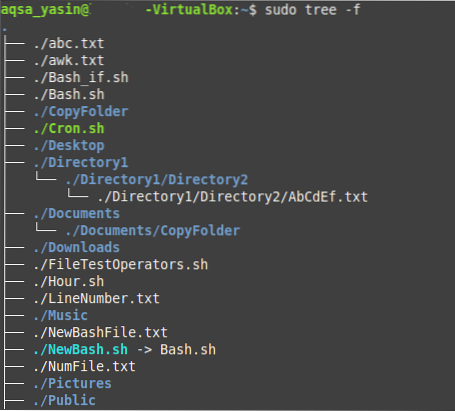
Primjer # 4: Ispis stabla direktorija u XML predstavljanju:
XML ili proširivi označni jezik ima specifičnu sintaksu u kojoj predstavlja naše datoteke i direktorije. Stoga, ako želite ispisati stablo direktorija u XML predstavljanju, to možete učiniti sparivanjem zastavice "-X" s naredbom "stablo" na sljedeći način:
$ sudo stablo -X
XML prikaz našeg stabla direktorija prikazan je na donjoj slici:
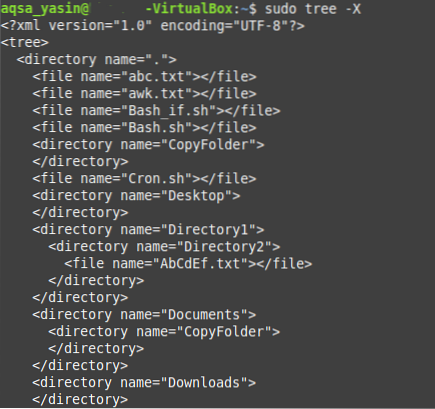
Primjer # 5: Prikažite datoteke i direktorije zajedno s njihovim dopuštenjima pristupa:
Dopuštenja za datoteke i imenike smatraju se vrlo važnima, posebno ako se želimo pozabaviti politikama kontrole pristupa u operativnom sustavu. Ako želite da se dozvole za datoteku i direktorij prikazuju u vašem stablu direktorija, tada ćete morati pokrenuti naredbu "stablo" sa zastavicom "-p".
$ sudo stablo -p
Dozvole za čitanje, pisanje i izvršavanje prikazane su prije svake datoteke i naziva direktorija u našoj strukturi direktorija, kao što je prikazano na sljedećoj slici. Štoviše, dozvole direktorija također uključuju zastavicu "d" koja označava da je sljedeće ime direktorija, a ne datoteke.
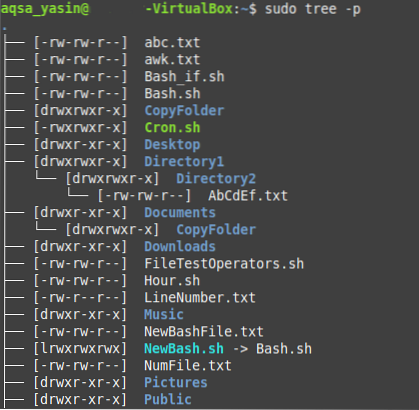
Zaključak:
U današnjem članku podijelili smo s vama način instaliranja naredbe Bash "stablo" na vaš Linux Mint 20 sustav. Pokazali smo metodu provjere njegove instalacije i pristupa stranicama pomoći. Tada smo s vama podijelili pet najvažnijih scenarija u kojima se naredba "stablo" može vrlo učinkovito koristiti. Osim ovih pet scenarija, postoji i puno drugih slučajeva upotrebe naredbe Bash "stablo". Ukratko, ova se naredba Bash smatra izuzetno korisnom tijekom rada s operativnim sustavima temeljenim na Linuxu.
 Phenquestions
Phenquestions


